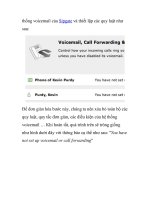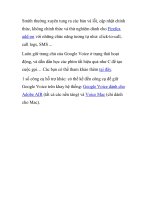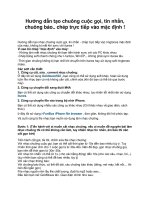Hướng dẫn tạo các cuộc gọi VoIP trực tiếp từ Google Voice- P1 potx
Bạn đang xem bản rút gọn của tài liệu. Xem và tải ngay bản đầy đủ của tài liệu tại đây (400.03 KB, 5 trang )
Hướng dẫn tạo các cuộc gọi VoIP trực tiếp từ
Google Voice
Các tính năng tuyệt vời của Google Voice là không thể phủ
nhận, nhưng đó lại không phải là dịch vụ hoàn toàn miễn
phí.
Trong bài viết sau, Quản Trị sẽ giới thiệu với các bạn cách để
tạo những cuộc gọi điện qua Internet với Google Voice hoàn
toàn miễn phí. Lưu ý rằng bài viết này đư
ợc thực hiện với những
cuộc thử nghiệm tại Mỹ.
Tất cả những gì bạn cần:
- Tài khoản Google Voice: hiện Google mới chỉ cung cấp dịch
vụ này miễn phí tại U.S. và Canada. Đăng nhập vào trang chủ
của Google Voice
- Tải khoản Sipgate và số điện thoại: có thể dễ dàng th
ấy rằng
cả 2 thứ trên đều là miễn phí. Sipgate cung cấp khá nhiều dịch
vụ tiện ích khá gọn gàng, điển hình là Sipgate One – ch
ỉ với 1 hệ
thống phần cứng với chi phí thấp, bạn đã có thể thiết lập được 1
hệ thống Digital Phone Network có thể hoạt động trong nhà ở,
phòng làm việc… với diện tích vừa phải.
- Các công cụ hỗ trợ audio để gọi điện thoại tới máy tính:
với việc này bạn có thể sử dụng bất cứ thiết bị nào như loa,
headphone có jack microphone, laptop…
- Cellphone để nhắn tin: chỉ để xác nhận lại mã đư
ợc gửi tới từ
Sipgate
Bước 1: thiết lập tài khoản Sipgate
Quá trình này thực ra khá đơn giản, chỉ cần làm theo các
bước đã có sẵn trên trang chủ của Sipgate One, bạn sẽ được
yêu cầu cung cấp số điện thoại:
Ngay sau đó, bạn sẽ nhận lại 1 đoạn mã xác nhận dưới
dạng text, sau khi tiếp tục điền mã xác nhận, chuyển sang
bước tiếp theo, khai báo tiếp các thông tin như tên, địa chỉ
email và mật khẩu. Người dùng phải khai báo địa chỉ email
có thực để tiến hành xác nhận và kích hoạt tài khoản, khu
vực địa lý và mã tương ứng.
Đối với phần mã quốc gia – Sipgate không cung cấp và hỗ
trợ. Trên thực tế, đối với thành phố New York, Sipgate chỉ
cung cấp 2 mã chính là 518 và 845…
Sau khi hoàn tất các bước xác nhận trên, các bạn cần tải
phần mềm hỗ trợ của Sipgate về máy:
Tại đây, chúng ta chọn vị trí là thành phố San Diego:
Tiếp theo, đăng nhập vào tài khoản Sipgate, chọn mục
Settings phía trên bên phải. Tại mục Phone, bạn sẽ thấy số
cellphone vừa cung cấp phía trên được liên kết trực tiếp tới
tài khoản của bạn. Di chuột tới vị trí đó và chọn tiếp Delete
device hoặc Deactivate. Dù bằng cách nào đi nữa, nếu bạn
muốn hiển thị “Phone of <tên người dùng>” có chức năng
bắt cuộc gọi chính, thì chỉnh lại phần routing của Sipgate
như sau:
Chỉ còn 1 ô địa chỉ duy nhất bên trong Sipgate, bởi vì dịch
vụ này có xu hướng “bắt” tất cả các cuộc gọi đến với hệ
thống voicemail của chính nó, còn hơn là để Google Voice
bắt những cuộc gọi không được trả lời. Truy cập vào hệ